Hoe wazige WhatsApp-profielfoto te repareren
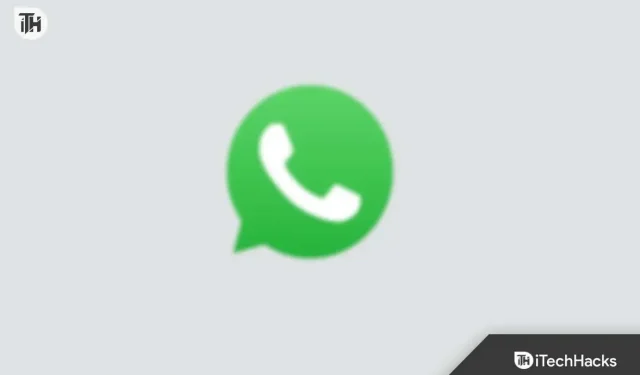
Met meer dan twee miljard actieve gebruikers wereldwijd is WhatsApp een van de populairste instant messaging-apps. Op WhatsApp kun je een profielfoto instellen, een van de belangrijkste functies. Soms kan je WhatsApp-profielfoto er echter wazig uitzien of van slechte kwaliteit zijn. Dit kan frustrerend zijn, vooral als je wilt dat je profielfoto de juiste boodschap weergeeft. Nou, maak je geen zorgen! Hier hebben we verschillende manieren genoemd om WhatsApp te repareren die de PFP-kwaliteit vernietigt.
Inzicht in de resolutie van WhatsApp-profielfoto’s
Het is belangrijk om te begrijpen hoe WhatsApp omgaat met profielfoto’s voordat u naar oplossingen gaat. WhatsApp comprimeert automatisch geüploade profielfoto’s om de gegevensefficiëntie te verbeteren en opslagruimte te besparen. Door deze compressie kan uw profielfoto er wazig of korrelig uitzien vanwege de verminderde beeldkwaliteit.
In vergelijking met moderne smartphonecamera’s hebben WhatsApp-profielfoto’s echter een resolutie van 640×640 pixels. Als je wilt dat je profielfoto er goed uitziet op WhatsApp, moet je deze mogelijk bewerken voordat je hem uploadt.
Hoe op te lossen als WhatsApp PFP-kwaliteit 2023 vernietigt
Als je merkt dat WhatsApp de kwaliteit van pfp-afbeeldingen op je smartphone verpest, volg dan de onderstaande oplossingen:
Upload een profielfoto van hoge kwaliteit
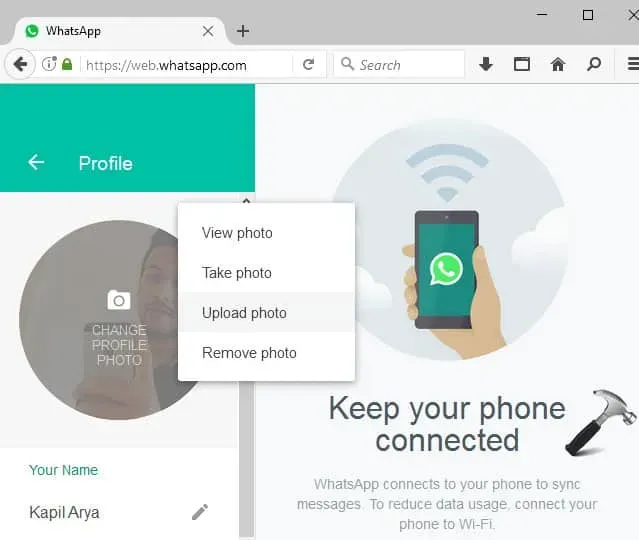
Een van de gemakkelijkste manieren om het probleem op te lossen, is door een avatar van hoge kwaliteit te uploaden. Toen je je huidige profielfoto uploadde, is deze mogelijk gecomprimeerd, wat resulteert in wazige of korrelige afbeeldingen. Als u een kwaliteitsafbeelding uploadt die al is gecomprimeerd tot 640 × 640 pixels, zou u dit probleem moeten kunnen oplossen.
Je kunt een afbeelding van hoge kwaliteit kiezen voor je WhatsApp-profielfoto door de app Galerij of Foto’s op je telefoon te openen. Mogelijk moet u de afbeelding bijsnijden tot 640 × 640 pixels en vervolgens het formaat wijzigen met behulp van een fotobewerkingsprogramma of een website. Nadat je het formaat van de afbeelding hebt gewijzigd, sla je deze op en upload je deze naar WhatsApp. Als je deze stappen volgt, zou je profielfoto er helder en duidelijk uit moeten zien.
Wis de WhatsApp-cache
Het kan de WhatsApp-cache zijn die ervoor zorgt dat de profielen vervagen, zelfs als je een afbeelding van hoge kwaliteit hebt geüpload. Om de app te versnellen, slaat WhatsApp afbeeldingen, video’s en berichten op in de cache. Dit kan echter resulteren in wazige profielfoto’s als de cache te groot of beschadigd wordt.
Ga naar Instellingen > Apps en meldingen > WhatsApp > Opslag > Cache wissen om de WhatsApp-cache te wissen. WhatsApp verwijdert alle tijdelijke bestanden, inclusief je profielfoto, die in de cache zijn opgeslagen. Nadat je de cache hebt gewist, open je WhatsApp en upload je je profielfoto opnieuw. Ik hoop dat dit is opgelost als WhatsApp de pfp-kwaliteit verpest.
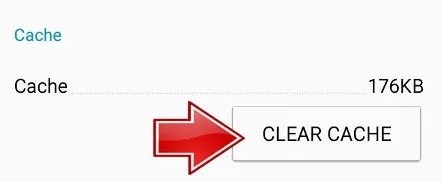
Gebruik een app van derden
Het gebruik van een app van derden die afbeeldingen verbetert, kan ook een oplossing zijn om een wazige WhatsApp-profielfoto te corrigeren. Fotobewerkings-apps voor Android- en iOS-apparaten kunnen de scherpte en helderheid van het beeld verbeteren. Een van deze apps is Adobe Lightroom, die gratis kan worden gedownload van zowel Google Play als de App Store.
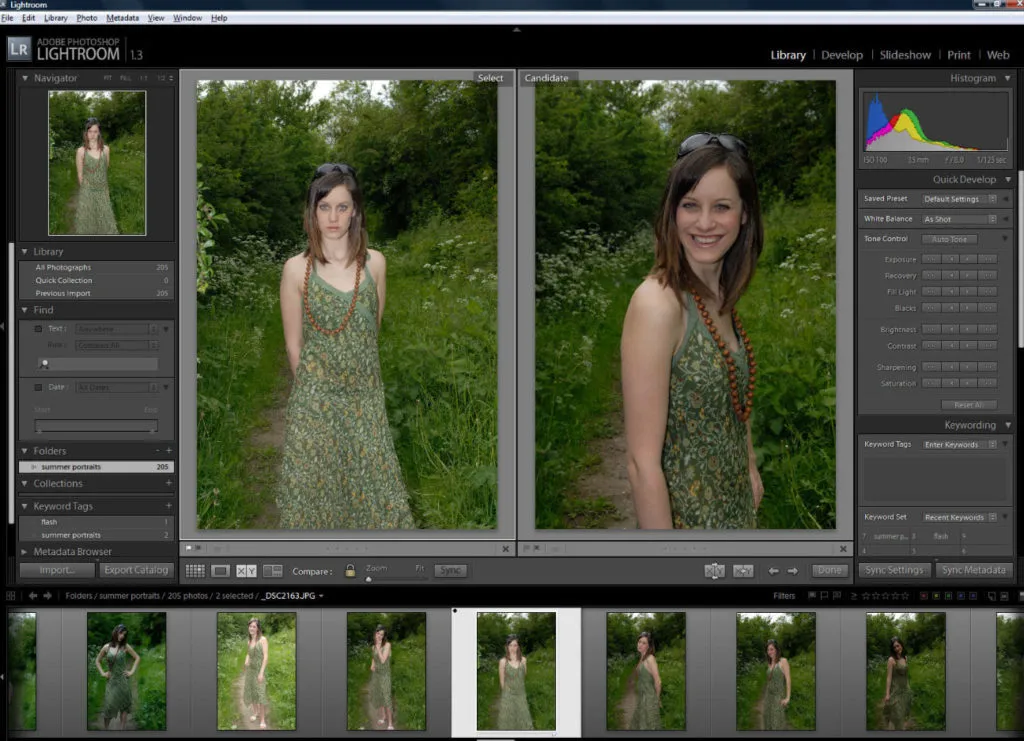
U kunt uw profielfoto importeren in Adobe Lightroom door de app op uw smartphone te openen. Pas de scherpte, helderheid en andere instellingen aan om de beeldkwaliteit te verbeteren. Nu kunt u de afbeelding exporteren en uploaden als WhatsApp-profielfoto zodra u tevreden bent met de resultaten.
WhatsApp updaten
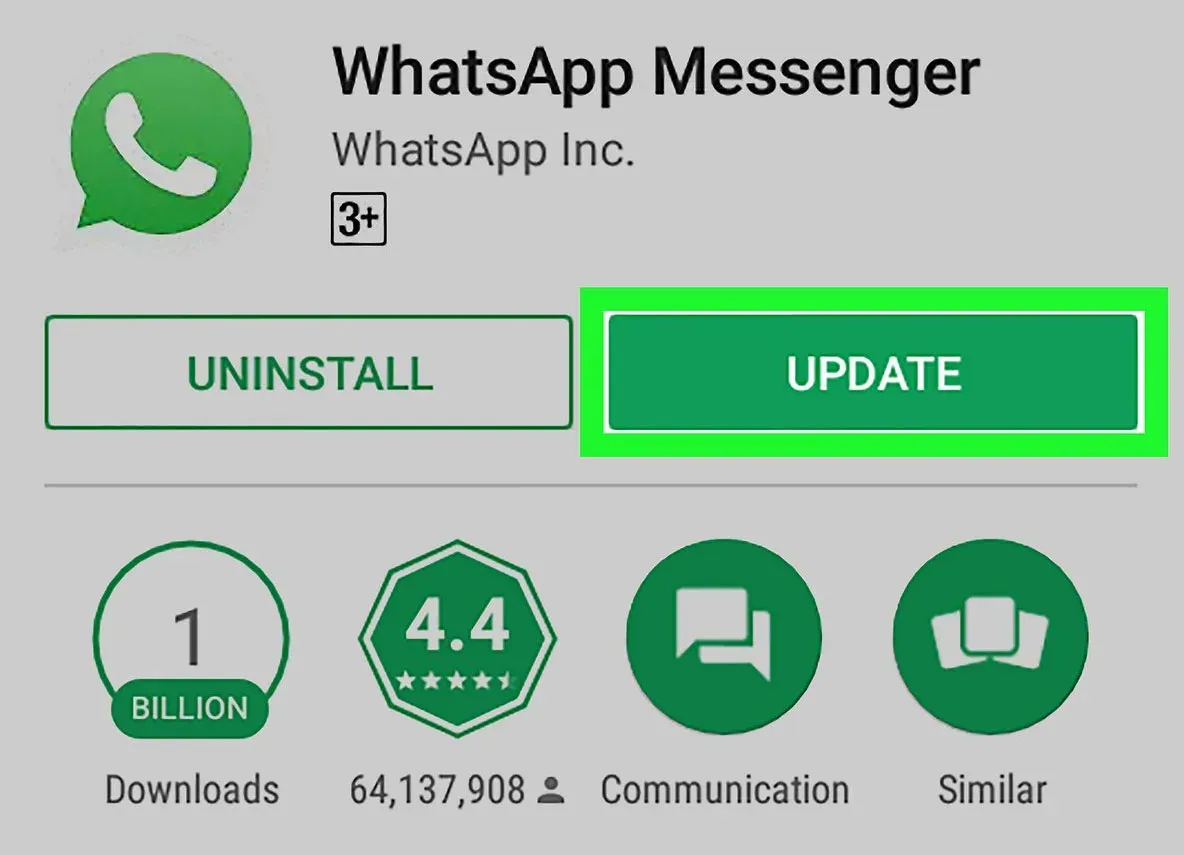
Het probleem kan te maken hebben met een bug of storing in WhatsApp als geen van de bovenstaande oplossingen werkt. WhatsApp brengt regelmatig updates uit om bugs op te lossen en de prestaties van de app te verbeteren.
Daarom is het misschien mogelijk om het probleem met de wazige profielfoto op te lossen door WhatsApp bij te werken naar de nieuwste versie. Android-gebruikers kunnen WhatsApp updaten door in de Google Play Store te zoeken, op Bijwerken te klikken indien beschikbaar en vervolgens op Installeren te klikken. Om WhatsApp op iOS bij te werken, opent u de App Store en zoekt u naar WhatsApp.
Controleer het beeldformaat
Je kunt ook de kwaliteit van je WhatsApp-profielfoto wijzigen door het beeldformaat te wijzigen. WhatsApp ondersteunt verschillende afbeeldingsindelingen, waaronder JPEG, PNG en GIF. Over het algemeen moeten profielfoto’s in JPEG-indeling zijn, aangezien dit de meest gebruikte indeling is.
Je ziet mogelijk wazige of korrelige resultaten als je profielfoto een andere indeling heeft, zoals PNG of GIF. Met behulp van de fotobewerkings-app of website kun je je profielfoto naar jpeg converteren en vervolgens uploaden naar WhatsApp om te repareren als WhatsApp de pfp-kwaliteit ruïneert.
WhatsApp-instellingen wijzigen
Als je de kwaliteit van je profielfoto wilt verbeteren, kun je ook je WhatsApp-instellingen wijzigen. Ga naar Instellingen > Chats > Chatinstellingen > WhatsApp-mediazichtbaarheid. Zorg ervoor dat “Toon media in galerij” is ingeschakeld. Als je dit doet, kun je je profielfoto van hoge kwaliteit opslaan in de galerij van je telefoon.
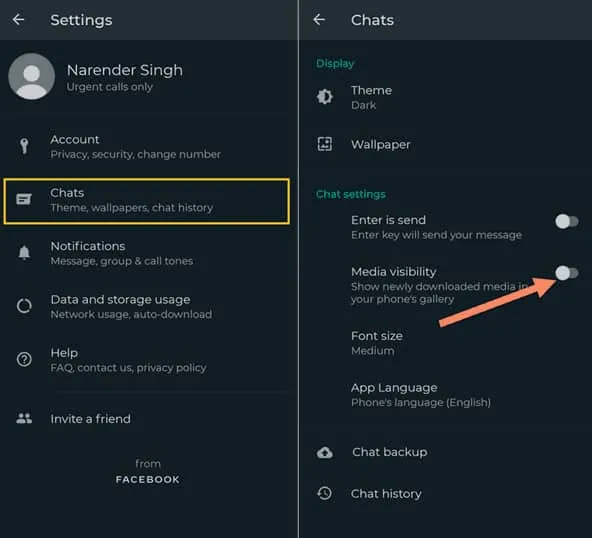
U kunt ook de optie Opslaan in filmrol uitschakelen in Instellingen > Chats > Chatinstellingen > Automatische mediadownloads. Als gevolg hiervan zal WhatsApp je profielfoto niet langer comprimeren, wat ook wordt opgelost als WhatsApp de pfp-kwaliteit vernietigt.
Waarom treedt er een probleem met wazige profielfoto’s van WhatsApp op?
Als gevolg van het comprimeren van de afbeelding begint WhatsApp de pfp-kwaliteit te vernietigen. Wanneer je een afbeelding als profielfoto uploadt, comprimeert WhatsApp deze automatisch om opslagruimte en dataverbruik te besparen. Deze compressie vermindert niet alleen de beeldkwaliteit en resolutie, maar resulteert ook in wazige of gepixelde profielafbeeldingen.
Whatsapp-profielfoto’s zijn beperkt tot 640×640 pixels. Vergeleken met moderne smartphonecamera’s, die beelden met een veel hogere resolutie kunnen produceren, is deze resolutie vrij laag. WhatsApp comprimeert afbeeldingen met een hoge resolutie automatisch als profielfoto’s om overeen te komen met de maximale resolutie, wat resulteert in wazige afbeeldingen.
Bovendien is het compressie-algoritme van WhatsApp mogelijk niet in staat om de beeldkwaliteit en details te behouden, wat resulteert in fouten in kleur, scherpte en verlies van contrast. Kleine details of complexe patronen zoals tekst, logo’s of afbeeldingen kunnen dit probleem duidelijker maken.
Een slechte netwerkverbinding, verouderde app-versies, beschadigde caches of incompatibele afbeeldingsindelingen kunnen ook bijdragen aan een wazige WhatsApp-profielfoto. Om je profielfoto zo scherp en duidelijk mogelijk te houden, moet je ervoor zorgen dat je afbeeldingen van hoge kwaliteit gebruikt die al zijn gecomprimeerd tot hun maximale resolutie.
Wrap
Over het algemeen is een wazige WhatsApp-profielfoto het resultaat van beeldcompressie die door veel gebruikers wordt ervaren. Wanneer u een afbeelding comprimeert, wordt de profielafbeelding wazig of korrelig, wat resulteert in een slechte beeldkwaliteit en resolutie. Als u de onderstaande stappen volgt, kunt u de kwaliteit van uw WhatsApp-profielfoto verbeteren, zodat uw contacten deze helder en duidelijk kunnen zien.
Zorg er dus voor dat je profielfoto er professioneel en representatief uitziet, want dit is vaak het eerste wat mensen zien als ze inloggen op je account. Om je beste zelf te laten zien met WhatsApp-profielfoto’s, moet je de juiste technieken kennen om het vervagingsprobleem op te lossen. Dus dit is alles wat we voor je hebben om op te lossen als WhatsApp de pfp-kwaliteit verpest. Ondertussen, voor meer informatie, reageer hieronder en laat het ons weten.



Geef een reactie